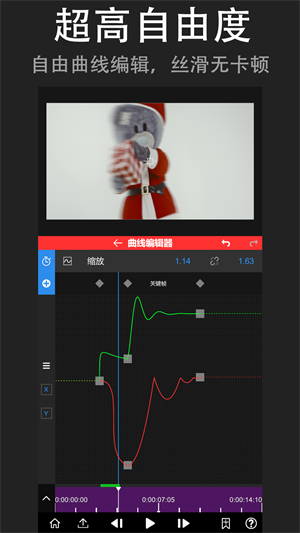
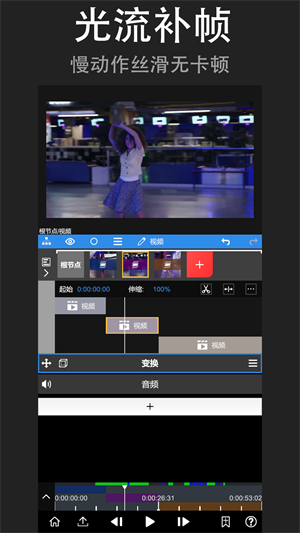
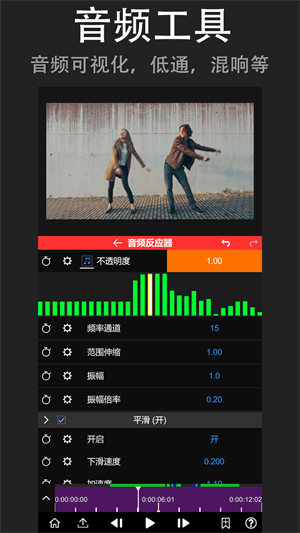
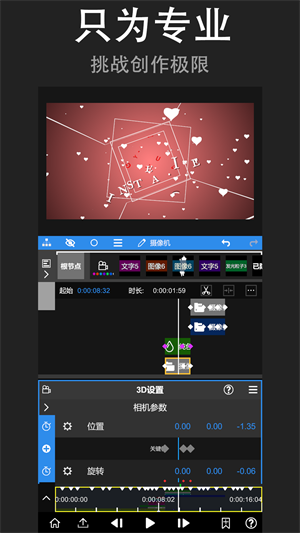
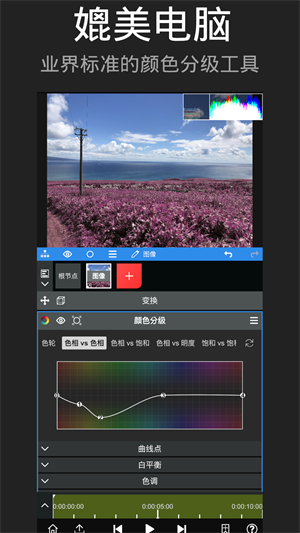
Nodevideo插件版安卓版是一款十分好用的在线视频编辑软件,一款能够让用户可以在这里一站式体验全新的视频特效在线处理,这里有着全新的编辑方式,提供了剪辑、合成、特效添加、转场等等,多种视频处理,让用户制作视频更简单。Nodevideo插件版可以让用户在软件中一站式提供了最简单的视频特效添加,这里有着全新的第三方特效插件,用户可以在这里任意使用各种插件特效,第三方的插件特效比官方的特效还要好用。
Nodevideo插件版最新版可以让用户在这里重新定义自己的视频,不一样的视频编辑,多样化的修改方式,让你的视频制作更精彩。
【剪裁/去水印】
拖动方形区域即可实现剪裁、去水印,非常的干净。
【视频变速】
好玩的视频变速,只需一个按钮即可实现。
【提取音频】
在线即可一键提取你想要的音频和bgm。
【添加文字】
为您的视频添加作者或者任何您想输入的文字。
【添加logo】
为视频添加logo图片,logo大小可变,logo位置可拖动。
【合并视频】
还可以选择多个视频,合并成一个视频。
#导入3D模型
通过点击【新建节点 -> 3D -> 导入】可以开始导入模型文件。
#支持的格式
目前支持导入fbx与obj文件,也支持导入包含fbx与贴图的zip压缩包。
#导入贴图
如果贴图文件与fbx是分开的,请将fbx与贴图文件打包为一个zip压缩包后再由NodeVideo导入
#导入动画
如果导入的fbx包含动画,生成的图层会自动包含动画属性。选择动画片段后,调节演化参数可以播放。
#自定义贴图
导入模型后,选择材质为光照球,然后选择模型贴图即可。
#如何获得免费的3D模型
我们以后会制作官方资源包,网上也有很多免费的模型资源,这里先推荐3个国外的,可能打开较慢。
turbosquid(opens new window):https://www.turbosquid.com/Search/3D-Models/free
free3d(opens new window):https://free3d.com/
cgtrader(opens new window):https://www.cgtrader.com/free-3d-models/character/
模型片面数
请注意手机性能有限,质量太高的模型无法导入。
下载完成后,可以发送到自己QQ,然后打开手机QQ将模型文件保存至手机任意位置,最后打开NodeVideo,新建节点 -> 3D -> 导入,选择保存的模型文件即可。
1. 使用硬件加速:在导出视频之前,可以使用硬件加速来加速处理过程。例如,您可以使用GPU加速来渲染视频。
2. 减少视频分辨率:如果您的视频分辨率很高,那么导出速度可能会很慢。尝试减少视频分辨率以提高导出速度。
3. 使用多线程:使用多个线程来同时处理导出任务可以提高导出速度。NodeVideo提供了一个多线程导出器,可以帮助您实现这一点。
4. 使用缓存:在导出过程中,可以使用缓存来避免重复计算和IO操作。这可以提高导出速度并减少内存消耗。
5. 优化代码:优化您的代码可以提高导出速度。例如,您可以使用更高效的算法来编码视频,或者使用更少的数据来解码视频。
请注意,以上方法可能因您的具体情况而有所不同。建议您根据自己的需求和环境进行调整和优化。
导出视频更快的方法:
首先,需要打开NodeVideo软件。在打开后,用户可以看到该软件的主界面。
接下来,用户需要从已有的视频中选择要保存到相册的视频。这可以通过在主界面上浏览已有视频文件,并选择其中一个视频来完成。 一旦用户选择好了要保存的视频,就可以开始导出过程了。
首先,用户需要点击左下角的导出图标,这将进入导出界面。在导出界面上,用户会看到三角形图标,它是开始导出的按钮。
用户只需要点击这个按钮即可开始导出所选视频。 导出过程可能需要花费一些时间,具体时间取决于视频文件的大小和手机的性能等因素。
用户需要耐心等待导出过程的完成。
完成后,用户可以在相册中找到导出的视频文件
通过简化导出视频的参数可以加快nodevideo导出视频的速度。
1、首先,简化导出视频的参数能够减少导出视频时的计算量,从而加快导出速度。
2、其次,根据导出视频的尺寸和分辨率,适当调小视频的清晰度和码率等参数,也能提升导出视频的速度。
3、此外,还可以利用视频转码工具进行视频格式转换,以减少视频文件大小和提高导出速度。
TIP:
预加载通过提前将视频解码并保存到存储卡从而达到节省解码时间的目的,对高分辨率视频效果明显。
预加载可以提高解码时间。
预加载不会提高渲染时间。
当你导入1080P或者4K视频时,根据你手机的性能,可能会出现卡顿,延迟等现象。此时可以通过预加载来提高预览速度。
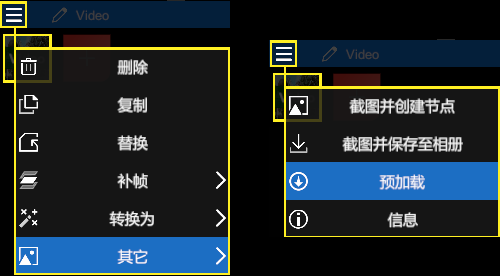
点击图层菜单,选择其它,预加载。
然后根据弹出界面,点击加载,等待完成后点击保存即可。
#视频播放时很卡
NodeVideo主要功能是“合成”,而非“剪辑”。所以有一个缓存的过程,也就是先渲染一遍,进度条变为绿色的地方第二遍播放时就流畅了。
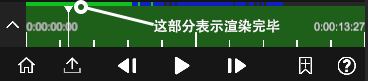
预览时音乐与视频不同步也是因为渲染的原因,第二次播放就是同步的了。
做了任何更改后都需要重新渲染。
#导出的视频很小,有黑边
请选择根结点,然后调整【比例】与你的视频一致。
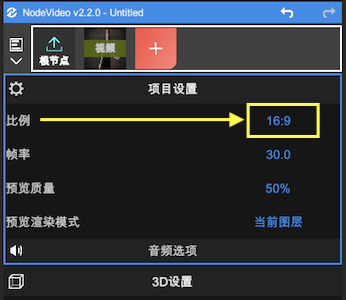
#闪退
大部分闪退是手机运存不足引起的,我们会一直优化该问题。
TIP:
尝试降低导出分辨率,比如720P。
如果项目中包含4K视频,尝试更换为1080P或者更低。
尝试减少叠加的图层数。
#项目文件无法打开
请将该项目导出为.zip文件并发送到contact@nodevideo.com。我们会为你修复并解决问题。
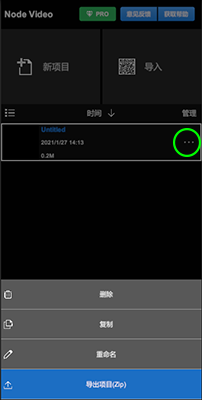
#无法导入视频
请将该视频发送到contact@nodevideo.com。以便协助我们解决问题。也可以尝试将该视频用其它App导出后再试。
安卓设备
因为我们App选择相册时会暂时退出,打开内置的相册选择器,此时在某些设备可能被认为程序不活动从而被杀掉。 解决办法请参考允许应用在后台运行(opens new window)。
#播放视频时没有声音
请关闭你手机的静音开关并调高音量。
#预览时只有一个图层在播放
请在项目设置里将预览渲染模式改为所有图层。
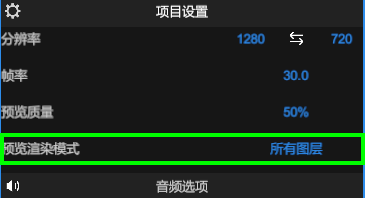
应用信息
相同厂商 成都容大电子科技有限责任公司
热门推荐
更多版本

Nodevideo老版本下载99.1MB影音视听v3.4.0
查看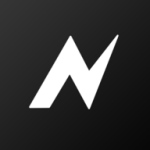
NodeVideo付费解锁版130.94MB影音视听v6.64.0
查看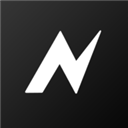
NodeVideo永久会员版下载128.78MB影音视听v6.59.0
查看
NodeVideo剪辑软件免费版129.25MB影音视听v6.20.1
查看
NV剪辑软件最新版解锁会员130.8MB影音视听v6.20.1
查看相关应用
实时热词
评分及评论
点击星星用来评分